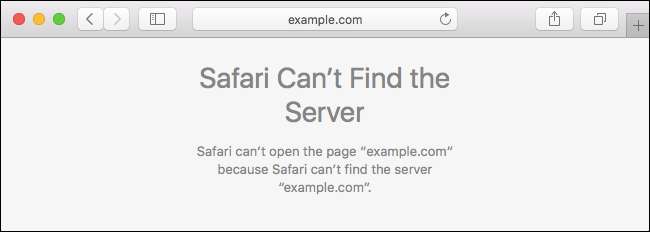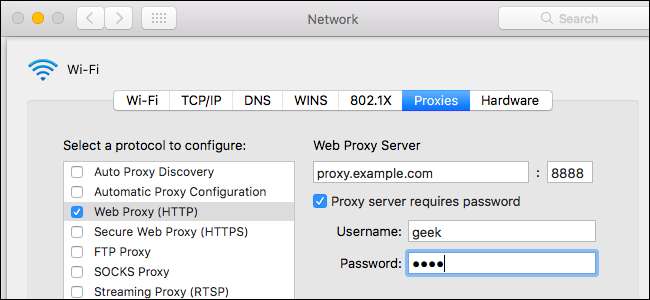
Quando configuri un server proxy sul tuo Mac, le applicazioni invieranno il loro traffico di rete attraverso il server proxy prima di andare a destinazione. Questo potrebbe essere richiesto dal tuo datore di lavoro per bypassare un firewall, oppure potresti voler utilizzare un proxy per bypassare geoblocking e accedi a siti web che non sono disponibili nel tuo paese.
RELAZIONATO: Come configurare un server proxy in Firefox
Il server proxy che imposti qui verrà utilizzato da Apple Safari, Google Chrome e altre applicazioni che rispettano le impostazioni proxy del tuo sistema. Alcune applicazioni, incluso Mozilla Firefox, possono hanno le proprie impostazioni proxy personalizzate indipendentemente dalle impostazioni di sistema.
Apri l'applicazione Preferenze di Sistema facendo clic su di essa nel Dock o andando nel menu Apple> Preferenze di Sistema. Fare clic sull'icona "Rete".
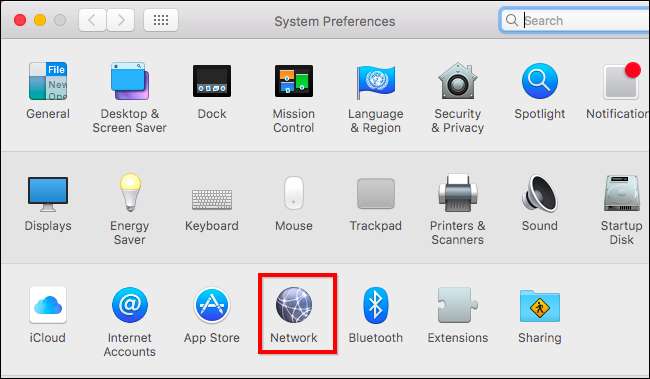
Seleziona la connessione di rete che utilizzi nell'elenco. Ad esempio, se si desidera configurare i proxy utilizzati durante la connessione a reti Wi-Fi, selezionare "Wi-Fi". Se si desidera configurare i proxy utilizzati durante la connessione a reti cablate, fare clic su "Ethernet".
Fare clic sul pulsante "Avanzate" nell'angolo inferiore destro della finestra Rete.
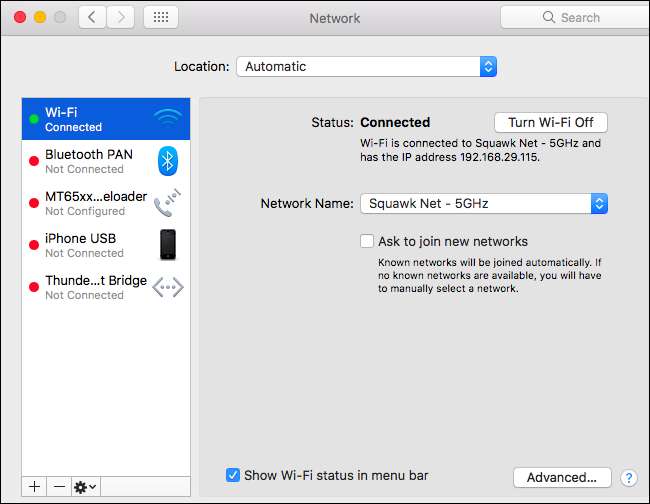
Seleziona la scheda "Proxy". Dovrai configurare un proxy abilitando una o più caselle di controllo del protocollo qui.
Per fare in modo che il tuo Mac rilevi se è necessario un proxy e configuri automaticamente le impostazioni del proxy, abilita la casella di controllo "Rilevamento proxy automatico". Il tuo Mac utilizzerà il protocollo Web Proxy Auto Discover, o WPAD, per rilevare automaticamente se è necessario un proxy. Questa impostazione può essere utilizzata su reti aziendali o scolastiche, ad esempio.
Anche dopo aver abilitato questa opzione, il tuo Mac utilizzerà un proxy solo se ne viene rilevato uno utilizzando WPAD. Se non vuoi mai che il tuo Mac utilizzi un proxy, anche se ne viene rilevato uno con WPAD, lascia questa casella deselezionata.

Per utilizzare uno script di configurazione proxy automatico, noto anche come file .PAC, abilitare la casella di controllo "Configurazione proxy automatica". Immettere l'indirizzo dello script nella casella URL. L'amministratore di rete o il provider proxy fornirà l'indirizzo allo script di configurazione del proxy, se necessario.
Se non è necessario utilizzare uno script di configurazione proxy automatica per configurare le impostazioni del proxy, lasciare questa casella deselezionata.
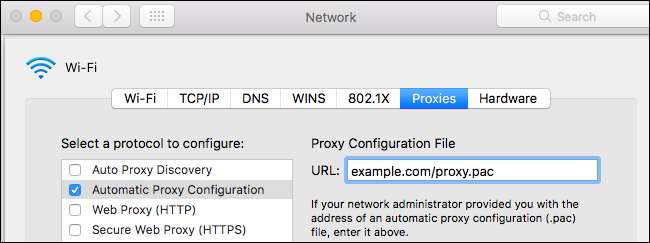
Per configurare manualmente un proxy, è necessario abilitare uno o più dei "Proxy Web (HTTP)", "Proxy Web protetto (HTTPS)", "Proxy FTP", "Proxy SOCKS", "Streaming Proxy (RTSP) "E" Gopher Proxy ". Immettere l'indirizzo e il numero di porta del proxy per ciascuna opzione abilitata. Se ti sono stati forniti un nome utente e una password per il server proxy, abilita l'opzione "Il server proxy richiede la password" e inserisci il nome utente e la password.
Ad esempio, supponiamo che tu voglia configurare un proxy utilizzato per le connessioni HTTP, HTTPS e FTP. Seleziona le caselle "Proxy Web (HTTP)", "Proxy Web protetto (HTTPS)" e "Proxy FTP". Dopo aver verificato ciascuno, devi inserire l'indirizzo e la porta del server proxy nel riquadro di destra. Se desideri utilizzare lo stesso server proxy per tutti e tre, devi inserire lo stesso indirizzo tre volte. se ti sono stati forniti indirizzi di server proxy diversi per protocolli diversi, devi inserire indirizzi di server proxy diversi per queste connessioni.
Se non desideri configurare manualmente un proxy, assicurati che tutte queste caselle siano deselezionate.
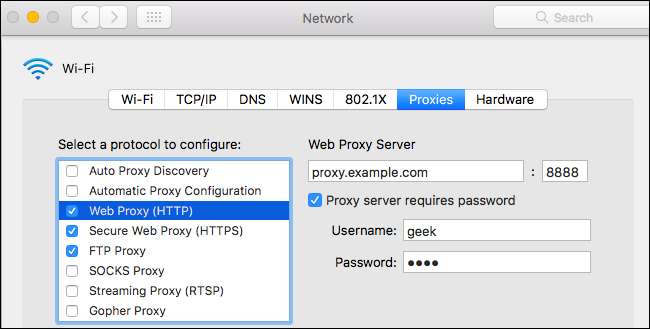
Le restanti impostazioni consentono di bypassare il server proxy quando ci si connette a indirizzi e domini specifici configurati.
La casella di controllo "Escludi nomi host semplici" consente di bypassare il proxy per tutti i "nomi host semplici". Questi sono spesso utilizzati su reti locali e intranet. Ad esempio, una rete potrebbe avere un sito Web locale su "portale" o un file server locale su "file server". In altre parole, gli utenti potrebbero dover collegare "http: // portal /" o "https: // fileserver /" nella barra degli indirizzi per accedere a questi sistemi. Questo tipo di nome host funziona solo su una rete locale. Selezionando questa casella, puoi bypassare il proxy per tutti i nomi host semplici sulle reti a cui ti connetti.
La casella "Ignora impostazioni proxy per questi host e domini" contiene un elenco di nomi host, nomi di dominio e intervalli di indirizzi IP a cui non sarà possibile accedere tramite il proxy. Ad esempio, contiene "* .local" per impostazione predefinita. L '"*" qui è un carattere jolly e corrisponde a qualsiasi cosa. Ciò significa che tutto ciò che termina con .local, inclusi server.local, database.local e anything.local, sarà accessibile direttamente senza passare attraverso il proxy.
Per aggiungere i tuoi nomi di dominio e indirizzi, separali semplicemente con una virgola e uno spazio. Ad esempio, per dire al tuo Mac di accedere a howtogeek.com senza passare attraverso il proxy, devi modificare la riga in:
* .local, 192.254 / 16, howtogeek.com
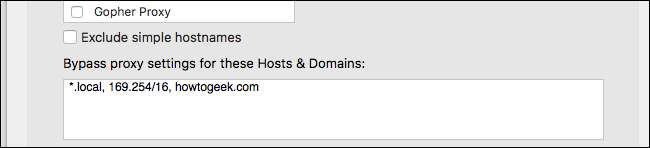
In caso di problemi di connessione ai server FTP dopo aver configurato un proxy FTP, assicurarsi che l'opzione "Usa modalità FTP passiva (PASV)" sia abilitata nella parte inferiore della finestra qui. È abilitato per impostazione predefinita.

Fai clic su "OK" per salvare le impostazioni quando hai finito. Fare clic su "Applica" nell'angolo inferiore destro della schermata delle impostazioni di rete e le modifiche avranno effetto.
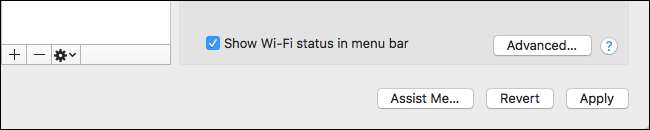
Se c'è un problema con le impostazioni del server proxy, ad esempio se il server proxy non funziona o se hai inserito i dettagli in modo errato, vedrai un messaggio di errore di rete quando utilizzi applicazioni come Safari e Google Chrome. Ad esempio, Safari dirà che non riesce a trovare il server a cui stai tentando di accedere, mentre Chrome mostrerà un messaggio di errore più descrittivo "ERR_PROXY_CONNECTION_FAILED". Dovrai correggere le impostazioni del server proxy per continuare.